Minden az iOS 26-ról

Az Apple bemutatta az iOS 26-ot – egy jelentős frissítést vadonatúj matt üveg dizájnnal, intelligensebb felhasználói élményekkel és a megszokott alkalmazások fejlesztéseivel.
Az Android az egyik legnépszerűbb okostelefon a piacon, az Apple iOS mellett. Az Android egy nyílt forráskódú projekt is, amely elérhetővé teszi minden olyan cég és nerd számára, aki trükközni szeretne az Androidon. Ezért van minden okostelefon márka saját egyedi operációs rendszerrel, mint például az Oppo a ColorOS-szel, a Xiaomi a MIUI-jával, a Huawei az EMUI-jával.
Az Android arra is lehetőséget ad, hogy bármit telepítsünk telefonunkra. Ha ekkora szabadságot kap, akkor előfordulhat, hogy egyes telepített alkalmazások valóban furcsává és zavaróvá teszik az eszközt. Véletlenszerű újraindítások, hibás érintőképernyő, véletlenszerű alkalmazás-összeomlások, véletlenszerű wifi/mobiladat-újraindítások fordulhatnak elő ilyenkor. A problémát sok minden okozhatja, a hibás alkalmazástól a hibás operációs rendszer frissítéséig. Sajnos ez egy meglehetősen gyakori probléma az Android felhasználók számára. Ne aggódj! A megoldás számos módja közül az egyik az, hogy újraindítja Android-eszközét csökkentett módba, tesztelje a dolgokat, és nézze meg, hol van a probléma.
Az Android csökkentett mód pontosan úgy működik, mint a Windows PC-k. Eszköze a szoftver abszolút barebonein fut. Nincsenek harmadik féltől származó alkalmazások, még az előre telepített alkalmazások frissítései is visszakerültek a régi verziókra, a mobiladatai nem működnek (bár a wifi továbbra is működik). Csakúgy, mint az Android-eszköz gyári alaphelyzetbe állított verziója, bár csak ideiglenesen.
Ezzel tesztelheti, hogy az eszköz zökkenőmentesen működik-e, ha a csökkentett mód be van kapcsolva. Mivel csak barebone szoftveren fut, felmérheti, hogy az eszköz hibái a tényleges eszköztől és annak rendszerétől, vagy egy harmadik féltől származó alkalmazástól származnak-e. Talán ez az igazán homályos megjelenésű PDF-nézegető, amelyet egy véletlenszerű webhelyről (ami nem a Google Play áruházból) töltött le, és furcsa véletlenszerű hibákat okoz a telefonon? Vagy talán az az új, menő kinézetű billentyűzetalkalmazás, amelyet telepített, és a billentyűzet véletlenszerűen lefagy gépelés közben? Akárhogy is, ez nagyban segíti a hibaelhárítási folyamatot.
Az újraindításhoz kövesse ezeket a lépéseket. Míg ezek a képernyőképek a Xiaomi A2-n vannak, Android 10-et futtató Android One operációs rendszerrel (2 héttel ezelőtt frissítve), ezek a lépések az Android 4.1 és újabb verzióira érvényesek.
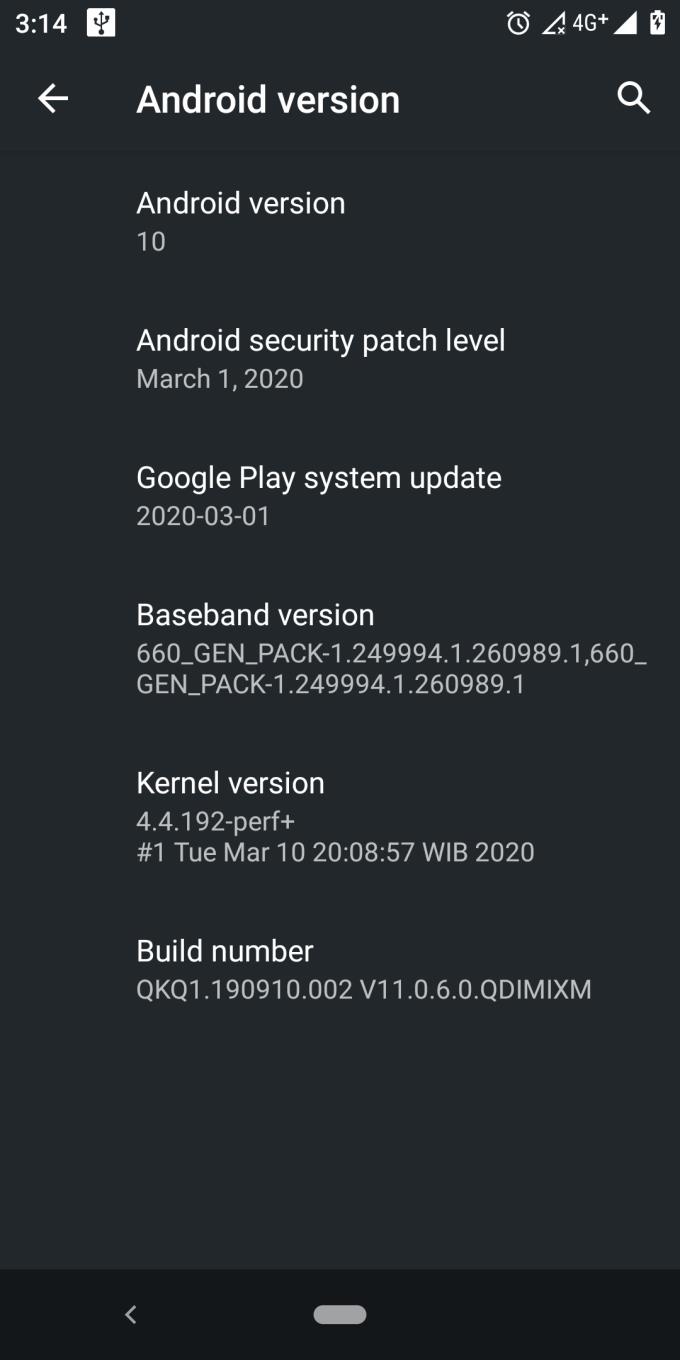
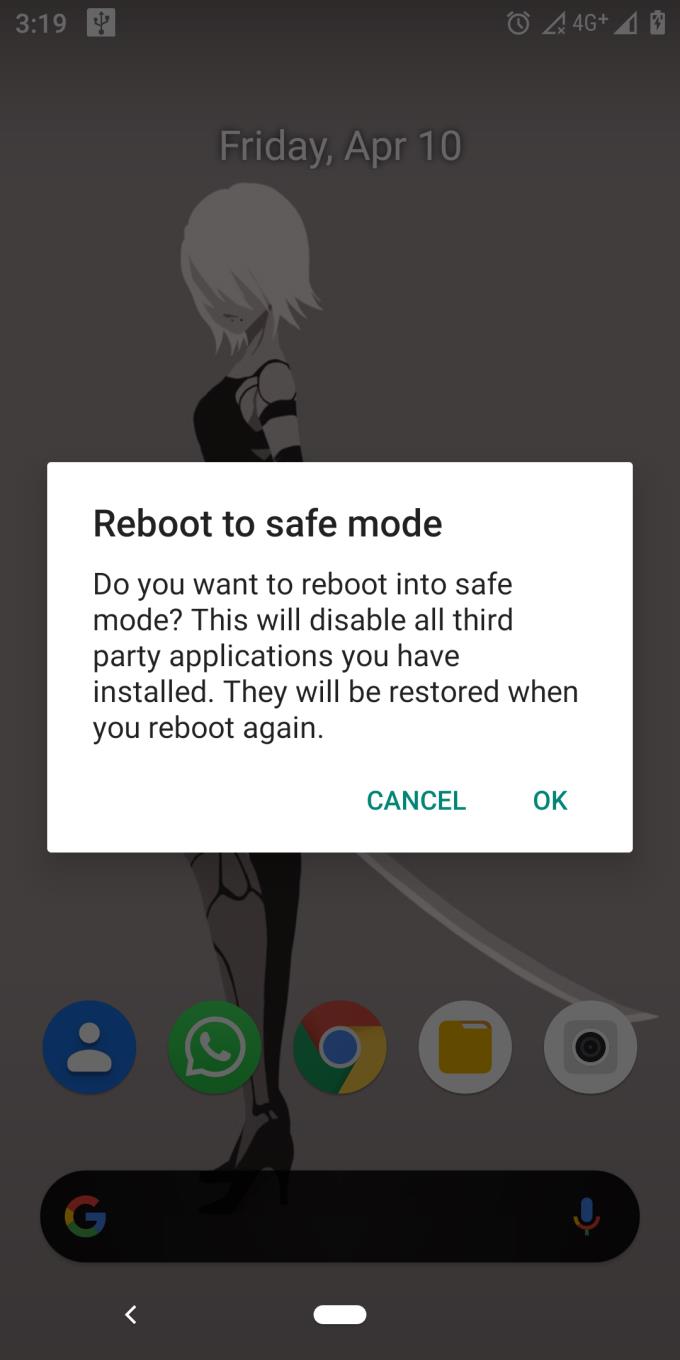
Íme egy kép az alkalmazásfiókról csökkentett módban:
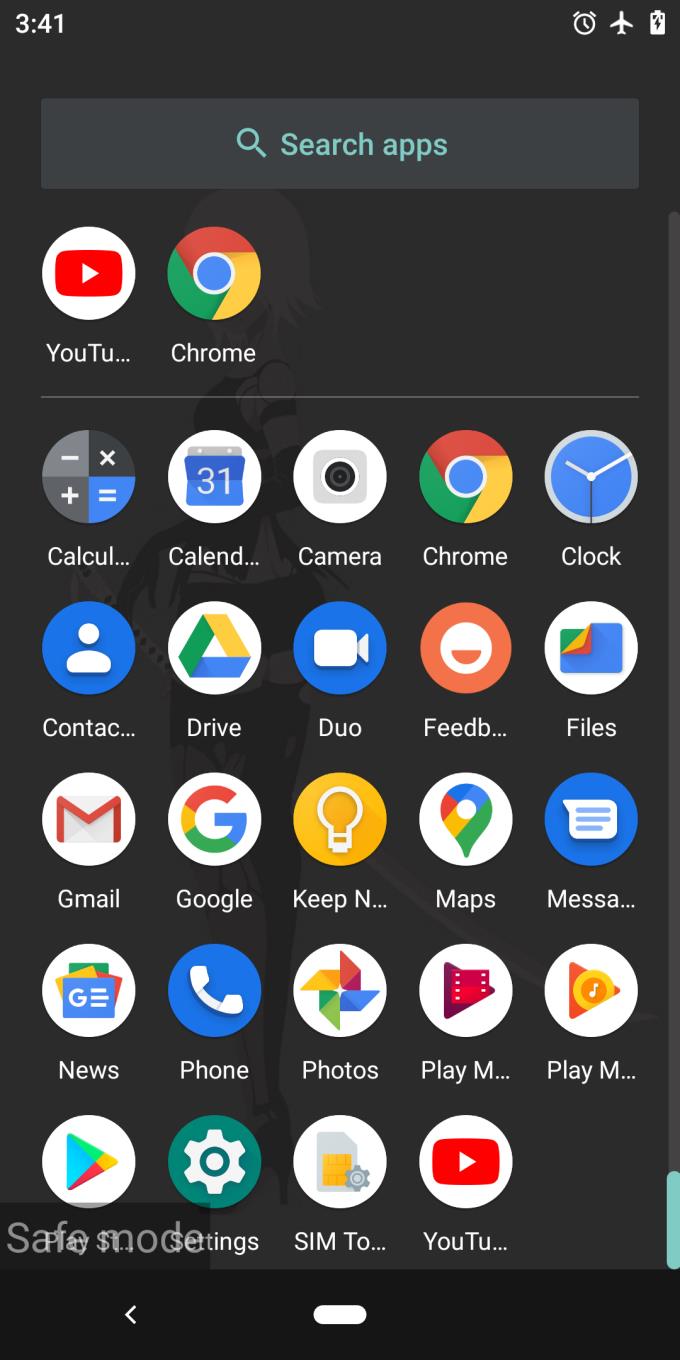
Összehasonlításképpen itt van egy kép az alkalmazásfiókról normál módban:
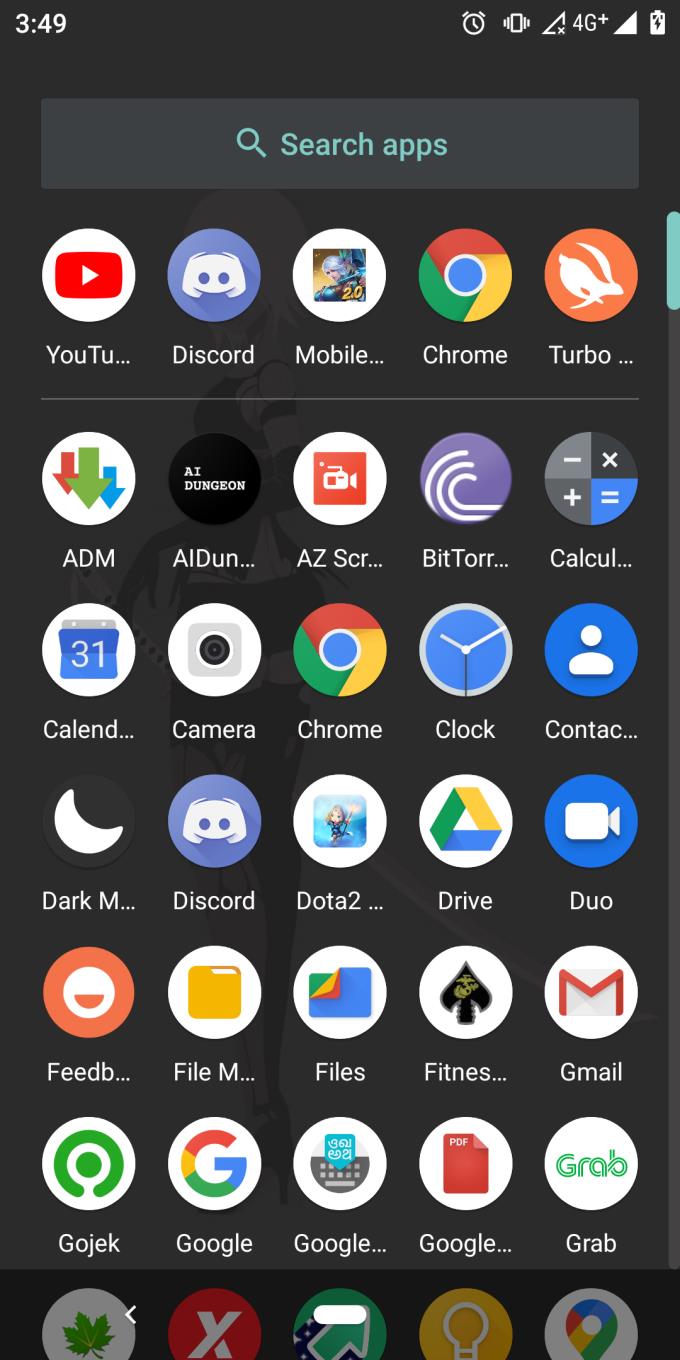
Amint láthatja, ha a csökkentett mód be van kapcsolva, sok alkalmazás le van tiltva, a hálózat repülő módra van állítva (de letilthatja a repülőgép módot és aktiválhatja a wifit). Most megkezdheti a hibaelhárítási folyamatot, hogy megtalálja azt a bosszantó hibát vagy hibát, amelyet jelenleg javítani próbál. Ha véget ért, és vissza szeretne térni a normál módba, egyszerűen indítsa újra a telefont, és vissza kell térnie normál módba.
Most, ha egy nagyon régi telefonja van, amely Android 4 vagy régebbi rendszeren fut, kövesse az alábbi lépéseket:
Nyomja meg a bekapcsoló gombot
Válassza ki a kikapcsolás párbeszédpanelt a telefon kikapcsolásához
Várjon, amíg a telefon teljesen kikapcsol
Nyomja meg a bekapcsológombot a telefon bekapcsolásához
Amint a képernyő aktiválódik és megjelenik a telefon márkájának logója, nyomja le a hangerőt, és tartsa lenyomva, amíg az Android rendszer teljesen be nem töltődik
Ha a hangerő növelése nem működik, próbálja meg egyszerre megnyomni a hangerő fel és le gombot, és tartsa lenyomva.
Ha a hibaelhárítás véget ért, kapcsolja ki, majd kapcsolja be újra a telefont, hogy visszatérjen a normál módba.
Mostantól könnyedén biztonságos módba helyezheti telefonját. Ezzel biztonságosan testreszabhatja Android-eszközét, és jobban irányíthatja alkalmazásait.
Az Apple bemutatta az iOS 26-ot – egy jelentős frissítést vadonatúj matt üveg dizájnnal, intelligensebb felhasználói élményekkel és a megszokott alkalmazások fejlesztéseivel.
A diákoknak egy bizonyos típusú laptopra van szükségük a tanulmányaikhoz. Nemcsak elég erősnek kell lennie ahhoz, hogy jól teljesítsen a választott szakon, hanem elég kompaktnak és könnyűnek is ahhoz, hogy egész nap magaddal cipelhesd.
Ebben a cikkben bemutatjuk, hogyan állíthatja vissza a hozzáférést a merevlemezéhez, ha meghibásodik. Kövessük a példáját!
Első pillantásra az AirPods pont olyan, mint bármely más valódi vezeték nélküli fülhallgató. De mindez megváltozott, amikor felfedeztek néhány kevésbé ismert funkciót.
A nyomtató hozzáadása Windows 10-hez egyszerű, bár a vezetékes eszközök folyamata eltér a vezeték nélküli eszközökétől.
Mint tudod, a RAM egy nagyon fontos hardveralkatrész a számítógépben, amely memóriaként működik az adatok feldolgozásához, és ez a tényező határozza meg a laptop vagy PC sebességét. Az alábbi cikkben a WebTech360 bemutat néhány módszert a RAM-hibák ellenőrzésére szoftverek segítségével Windows rendszeren.
Rendelkezik egy SSD-vel, hogy frissítse a számítógép belső tárolóját, de nem tudja, hogyan telepítse? Olvassa el ezt a cikket most!
Tudd meg, miért melegszik túl a laptopod, és milyen tippeket és trükköket alkalmazhatsz, hogy elkerüld ezt a problémát és a készüléked hűvös maradjon.
Problémája van a nyomtató IP címének megtalálásával? Megmutatjuk, hogyan találhatja meg.
Egy nagy játéknak indulsz – éppen most szerezted meg a “Star Wars Outlaws”-t a GeForce Now streaming szolgáltatáson. Fedezd fel az egyetlen ismert megoldást a GeForce Now 0xC272008F hibaelhárításához, hogy újra játszhass az Ubisoft játékokkal.







